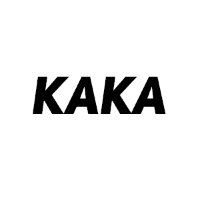Google Chromecast 2: обзор второго поколения медиаплеера
Медиаплеер Chromecast от Google стал довольно популярным за последние несколько лет. Этому виной, а вернее заслугой — простота, доступность и понятное современное управление. Мы уже делали видео обзор первого поколения этого медиаплеера. Настала очередь посмотреть, что изменилось в Chromecast 2.

Дизайн Google Chromecast 2
Внешне Chromecast 2 сильно отличается от предшественника. Если первое поколение больше напоминало большую флешку, то второе выглядит, как диск со встроенным кабелем. Такая форма гораздо удобнее для подключения, потому, что гибкий кабель позволяет использовать плеер в самых труднодоступных местах. Изменили и упаковку, а вот комплект остался прежним: это USB-кабель, блок питания и сам плеер. Технически Chromecast 2 тоже подрос. Тут используется подключение в двух диапазонах: 2,4 или 5 ГГц. Плеер научился работать с роутерами 802.11ac, а благодаря адаптивной антенне встроенной в корпус, он может транслировать видео с меньшими задержками.

Настройка
Интересно, что даже после изучения инструкции, люди все равно задаются вопросом: «Как подключить Chromecast?». Тут нет ничего сложного, и никаких изменений с прошлым поколением. Медиаплеер по-прежнему подключается к HDMI разъему и к источнику питания. Для этого в комплекте предусмотрен USB кабель и блок питания. Chromecast можно подключить к USB выходу телевизора или к обычной розетке. При включении телевизора на HDMI канал, в котором установлен Chromecast, на его экране появится адрес интернет-страницы, перейдя на которую можно будет получить ссылки на приложения для Android или iOS. Там также будет ссылка для настройки Chromecast с компьютера. Но осуществлять настройку с приложения для смартфона гораздо удобнее. Нужно просто следовать пошаговым инструкциям, которые будут отображаться на экране. После настройки плеер может автоматически начать обновляться, а по завершении обновления он готов к работе.

Возможности
Итак, что он умеет? Есть первая и главная задача — трансляция видео из YouTube. Говоря простым языком, вы можете отправлять любые видеоролики с YouTube на вашем смартфоне на телевизор в который подключен Chromecast 2. Это удобно, тем более что YouTube это просто кладезь сериалов, клипов и другого видеоконтента. Еще одна фишка — это умение взаимодействовать с браузером Chrome на компьютере. Вы можете установить специальное расширение в этот браузер и буквально транслировать все, что делаете. Например, открыть онлайн просмотр фильма или сериала и далее смотреть его уже на большом экране телевизора. Вы можете смотреть и собственные фильмы на компьютере. Конечно поддерживаются не все форматы, но довольно распространенный сегодня «mp4» работает идеально. Надо просто открыть новую вкладку в браузере Chrome и кинуть в нее фильм, а затем отправить на Chromecast. В этом плане все тоже довольно просто. К тому же, встроенной поддержкой Chromecast обзавелся и мобильный браузер Chrome. Если раньше нужно было устанавливать отдельные приложения, чтобы со смартфона отправлять видео из браузера на Chromecast, то теперь в этом нет необходимости.
Десктопный браузер Chrome также научился транслировать не просто вкладки браузера, а весь рабочий стол компьютера. Это очень полезная функция для офисов. Подобная связки Chromecast и компьютера практически заменяет обычный проектор.

Приложения для Chromecast
В последнее время для Chromecast появляется все больше приложений и игр. Например, вы можете зеркалировать картинку с Android смартфона на Chromecst и играть в любую игру. Или поиграть в специально созданные для этого медиаплеера игры. Одна из таких Angry Birds, при чем управление осуществляется со смартфона. Можно всей семьей или компанией поиграть в Монополию. Для этого надо установить специальную версию «Monopoly Big Screen Edition» на все смартфоны участвующих в игре, а дальше просто создать новый кон. Удобно, что играют все на большом экране, но при этом у каждого свой собственный пульт или джойстик в виде смартфона или планшета.








.jpg)






_LE_auto_x2.jpg)
_LE_auto_x2.jpg)

.jpg)

_LE_auto_x2.jpg)










_LE_auto_x2.jpg)


-Photoroom_(60).jpg)

.jpg)












_LE_auto_x2.jpg)















.png)











.jpg)










.webp)